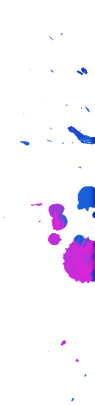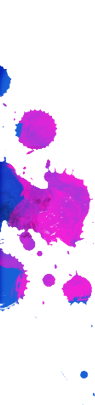|
|
|
|
Скачать программу Для установки тем вконтакте, вам необходимо скачать программу VKStyles. После чего вы сможете устанавливать темы, и видеть темы на страничках своих друзей!
Мы определили ваш браузер как:
 | Подождите, идет определение вашего браузера... |
Нажмите кнопку "Скачать" и следуйте появившимся инструкциям по установке программы VKStyles.
Видео с презентацией программы Смотреть на Youtube
Внешний вид программы:

Основные функции программы:
1. Смена внешнего вида вконтакте.ру. Более 1500 готовых тем в контакте, возможность создавать свою тему.
2. Возможность бесплатно скачивать аудио и видео из контакта в один клик!
3. Удобная панель навигации вверху браузера, с помощью нее вы всегда будете знать о новых событиях во в контакте, будь то приход нового сообщения, приглашения в группу и тп.
Если вы считаете, что ваш браузер определился не правильно, вы можете выбрать его самостоятельно:
Инструкция по установке программы для Google Chrome (Читать внимательно!)
После установки программы, ПЕРЕЗАПУСТИТЕ ваш браузер и войдите во вконтакте!
1. После загрузки программмы - запустите ее..
2. В появившемся окне нажмите на кнопку "Принимаю" для начала установки программы.
3. После чего перезапустите Ваш браузер и войдите во вконтакте! И новая тема появится у вас на странице.
(P.S. После перехода во вконтакте тема появится в течении минуты, если она не появилась, попробуйте нажать кнопку F5 на клавиатуре.)
Инструкция по установке программы для Mozilla Firefox (Читать внимательно!)
1. Для продолжения установки нужно разрешить браузеру установку программного обеспечения с нашего сайта, достаточно просто нажать кнопку "Разрешить" в появляющуюся в верхнем правом углу.
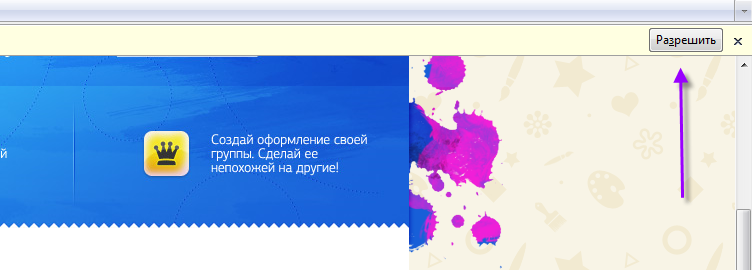
2.В появившемся окне нажмите "Установить сейчас".
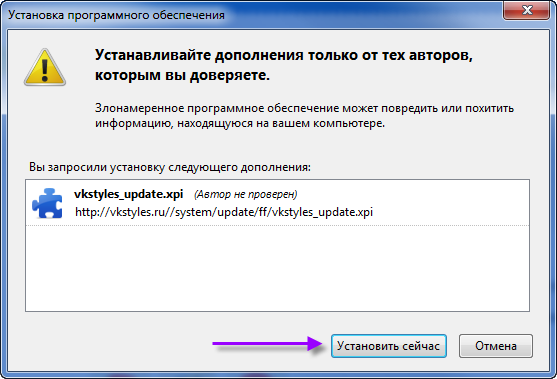
3. Нажмите на кнопку "Перезапустить Firefox"
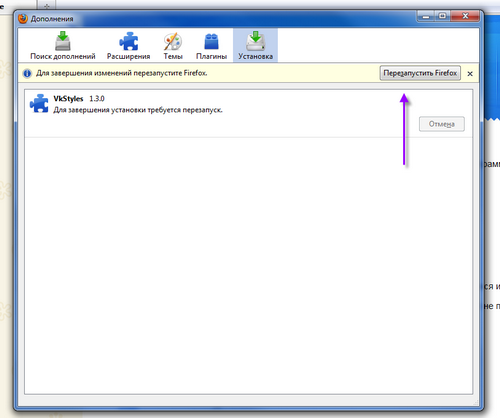
4. Если Вы сделали все правильно, вы увидите расширение "VkStyles" в разделе Дополнения (Инструменты - Дополнения - Расширения).
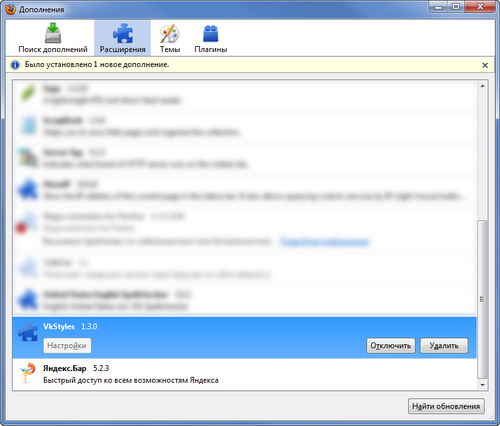
5. После этого, нажмите сюда:  , для того, чтобы перейти во вконтакте, при этом вы , для того, чтобы перейти во вконтакте, при этом вы
увидите установленную программу вверху и тему, на вашей странице.
Чтобы поставить другую
тему, нажмите на значек с кистью рядом с кнопкой "В" и вы снова попадете к нам на сайт, где сможете
выбрать новую тему для своей странички вконтакте.
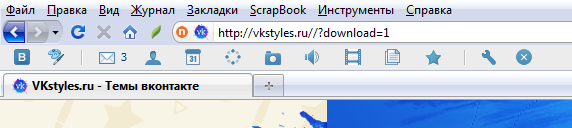
(P.S. После перехода во вконтакте тема появится в течении минуты, если она не появилась, попробуйте нажать кнопку F5 на клавиатуре.)
Инструкция по установке программы для Opera (Читать внимательно!)
1. Ожидайте! Идет загрузка плагина...
В появившемся окне поставьте галочку согласия установки программного обеспечения с данного сайта и нажмите "ОК".
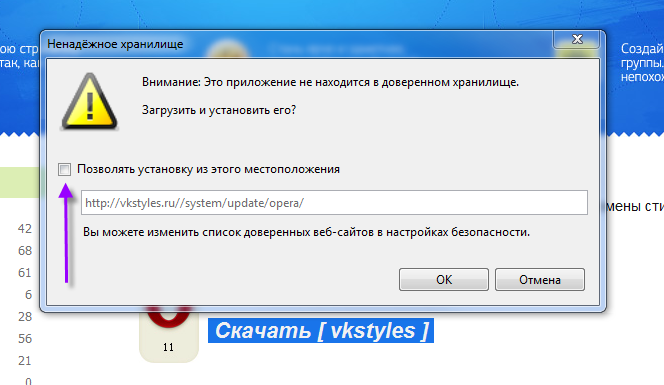
2. В следующем окне непосредственно нажимаем "Установить".
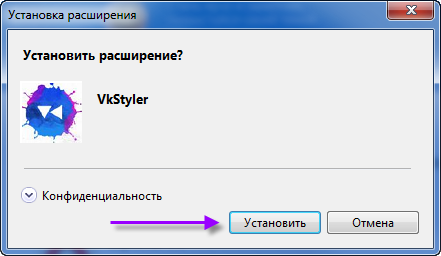
3. Если вы сделали все правильно: то в правом нижнем углу сайта, вы увидите информационное
окно о завершении установки.

5. После этого, нажмите сюда:  , для того, чтобы перейти во вконтакте, при этом вы , для того, чтобы перейти во вконтакте, при этом вы
увидите установленную программу вверху и тему, на вашей странице.
Чтобы поставить другую
тему, нажмите на значек с кистью рядом с кнопкой "В" и вы снова попадете к нам на сайт, где сможете выбрать новую тему для своей странички вконтакте.
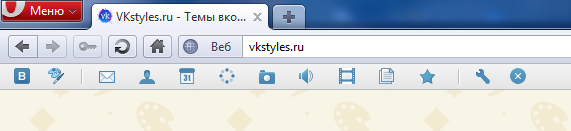
(P.S. После перехода во вконтакте тема появится в течении минуты, если она не появилась, попробуйте нажать кнопку F5 на клавиатуре.)
Инструкция по установке программы для Internet Explorer (Читать внимательно!)
1. В новом окне нажимаем "Сохранить".
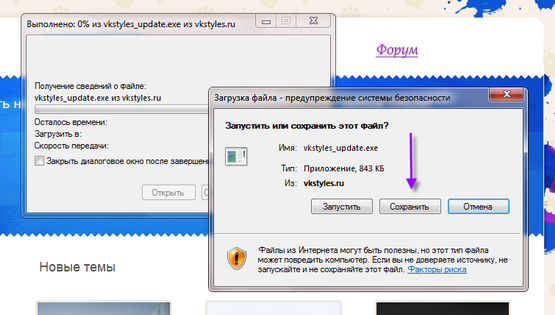
2. Выбираем каталог для сохранения программного обеспечения "vkstyles_update.exe", например создав папку "Стили".
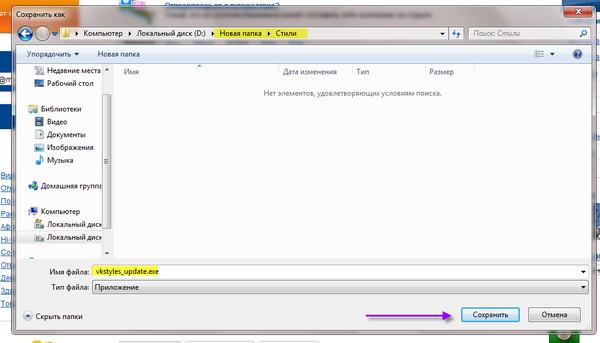
3. После завершения загрузки, нажмите кнопку "Запустить" в вашем браузере, или же перейдите в каталог с файлом "vkstyles_update.exe".
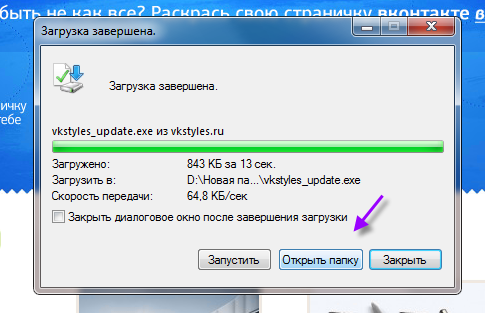
4. Перейдите в каталог с программным обеспечением и запустите "vkstyles_update.exe" далее нажмите кнопку "Установить тулбар".
(Внимание! Если после запуска программного обеспечения ничего не произошло или была выдана ошибка, проверьте установлен ли на вашем компьютере
Microsoft .NET Framework 2.0 (x86))
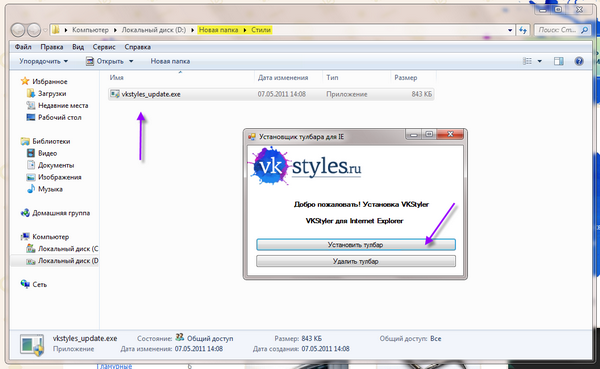
5. В новом окне нажмите "ОК", проследуйте указанием о перезапуске браузера.
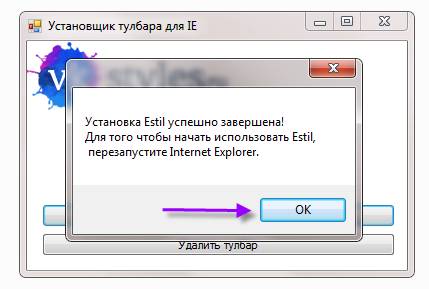
6. Если после перезапуска браузера информативная панель не появилась, зайдите в меню (Сервис - Панели) и активируйте "Вконтакте стилизатор" как показано на рисунке.
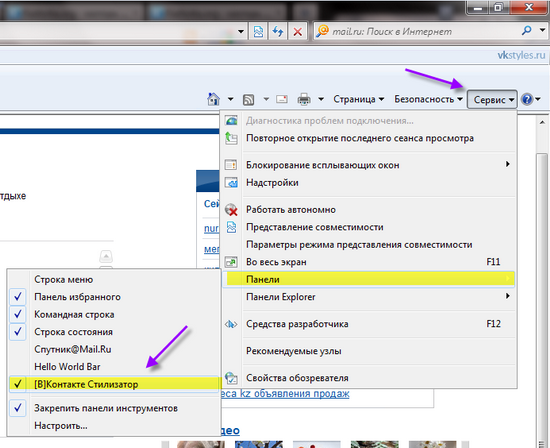
7. После этого, нажмите сюда:  , для того, чтобы перейти во вконтакте, при этом вы , для того, чтобы перейти во вконтакте, при этом вы
увидите установленную программу вверху и тему, на вашей странице.
Чтобы поставить другую
тему, нажмите на значек с кистью рядом с кнопкой "В" и вы снова попадете к нам на сайт, где сможете выбрать новую тему для своей странички вконтакте.

(P.S. После перехода во вконтакте тема появится в течении минуты, если она не появилась, попробуйте нажать кнопку F5 на клавиатуре.)
|